
Ya sea que haya comprado el OnePlus 6T de T-Mobile o desbloqueado, esta guía le mostrará cómo cambiar la configuración del APN del OnePlus 6T. Estas son las configuraciones que necesita cambiar para usar su teléfono en diferentes operadores.
APN significa "Nombre del punto de acceso" y es esencialmente una puerta de entrada a las redes de operadores. Le da a su teléfono la información necesaria para comunicarse con AT&T, T-Mobile, Verizon y otros. De esa manera, obtendrás 4G LTE o podrás enviar mensajes de texto e imágenes.
Para algunos dispositivos o redes, esta configuración cambia automáticamente cuando inserta una tarjeta SIM. Sin embargo, a veces no funciona. Si es así, tendrás que buscar y configurar manualmente los ajustes de APN. Solo entonces podrá usar el OnePlus 6T en un transportista que no sea el lugar donde lo compró.

Cómo cambiar la configuración de APN de OnePlus 6T
Los pasos para encontrar el menú correcto en la configuración varían en diferentes teléfonos, pero con Android 9 Pie en el 6T, debería ser bastante fácil.
Instrucciones
- En la pantalla de inicio, dirígete aAjustes (Baje la barra de notificaciones y golpee la forma de engranajeAjustes botón)
- Ahora, pulse en Configuración de red y SIM
- EscogerRed móvil, luego toca SIM 1 o SIM 2
- Entonces seleccioneNombres de los puntos de acceso(Aquí es donde usted ingresa la información de su proveedor)
- Elija la información de APN para su operador si está en la lista. Si no está disponible, toque ADD o +
- Entradanuevas configuraciones de APN proporcionado por su transportista de elección
Para restablecer la configuración de APN, toqueMenú (3 puntos) icono y luego toqueRestablecen a los predeterminados.
Si no se muestra información de APN, deberá ingresarla manualmente. Si coloca una tarjeta SIM en el teléfono y la reinicia, el teléfono debería activar automáticamente la configuración de APN que requiere. Intenta eso primero. De lo contrario, toque elAÑADIR botón en la esquina superior para comenzar.
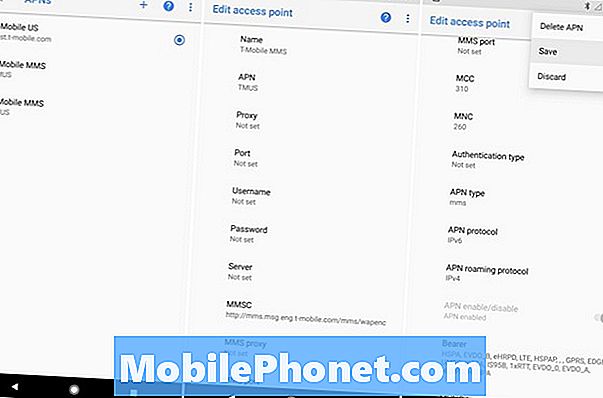
Verás muchas cosas extrañas como nombre, proxy, mmsc, puerto y protocolo. Suena confuso, pero no necesita saber qué significan. Todo lo que necesita saber es qué valores o palabras poner en cada categoría. Puede obtener esa información de su proveedor o de una búsqueda rápida en Google.
Como puede ver arriba, presioné AGREGAR y comencé a agregar la información requerida para la configuración APN de T-Mobile. Ingrese todas las líneas de texto requeridas, omita donde dice "no establecido", luego seleccione los tres puntos en la parte superior y toqueSalvar. Puede editar los que ya están allí, o ingresar el suyo propio.
Ahora su OnePlus 6T puede comunicarse con las torres celulares de T-Mobile y obtendrá 4G LTE completo, HDVoice, y el envío de mensajes de imagen funcionará. O simplemente compre el teléfono de T-Mobile para evitar este problema. Puede encontrar la configuración de APN para Verizon aquí y AT&T aquí.
Como recordatorio, llene las secciones (o déjelas en blanco) exactamente como ve los detalles de APN donde sea que los reciba. Si una línea está en blanco o dice "no establecido", déjelo así. No ingrese más de lo que debe.
Configuración de APN de T-Mobile (entrada utilizando las instrucciones anteriores)
Como la mayoría de las personas que obtienen el OP6T lo usarán en T-Mobile, aquí están las últimas configuraciones de APN para ellos.
- Nombre: T-Mobile US LTE
- APN: fast.t-mobile.com
- Apoderado:
- Puerto:
- Nombre de usuario:
- Contraseña:
- Servidor:
- MMSC:https://mms.msg.eng.t-mobile.com/mms/wapenc
- Proxy MMS:
- Puerto MMS:
- Protocolo MMS: WAP 2.0
- MCC: 310
- MNC: 260
- Tipo de autenticación:
- Tipo APN:
O Internet + MMS - Protocolo APN:IPv4 / IPv6
- Protocolo de itinerancia APN: IPv4
- Habilitar / deshabilitar APN:
- Portador:No especificado
- GrifoMÁS > Salvar
Donde dice fast.t-mobile.com es una línea crucial. Si usas una configuración de APN obsoleta y no dice "rápido" obtendrás velocidades lentas de internet 3G. Siga todo exactamente como se muestra arriba.
Una vez que haya terminado y presione guardar, estamos listos. Recomendamos a los propietarios reiniciar el teléfono, luego volver a la configuración de APN y asegurarse de que los valores que ingresa se mantengan. Si no, inténtalo de nuevo y asegúrate de pulsar guardar.
Para asegurarse de que todo funcionó, envíe un mensaje de texto rápido, haga una llamada telefónica o intente navegar por la web. Si no es así, compruebe si hay errores e intente nuevamente. Los usuarios también pueden llamar al operador de su elección para confirmar que la configuración de APN es correcta. O lleva el teléfono a una tienda T-Mobile y ellos lo harán por ti.


